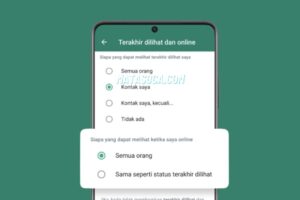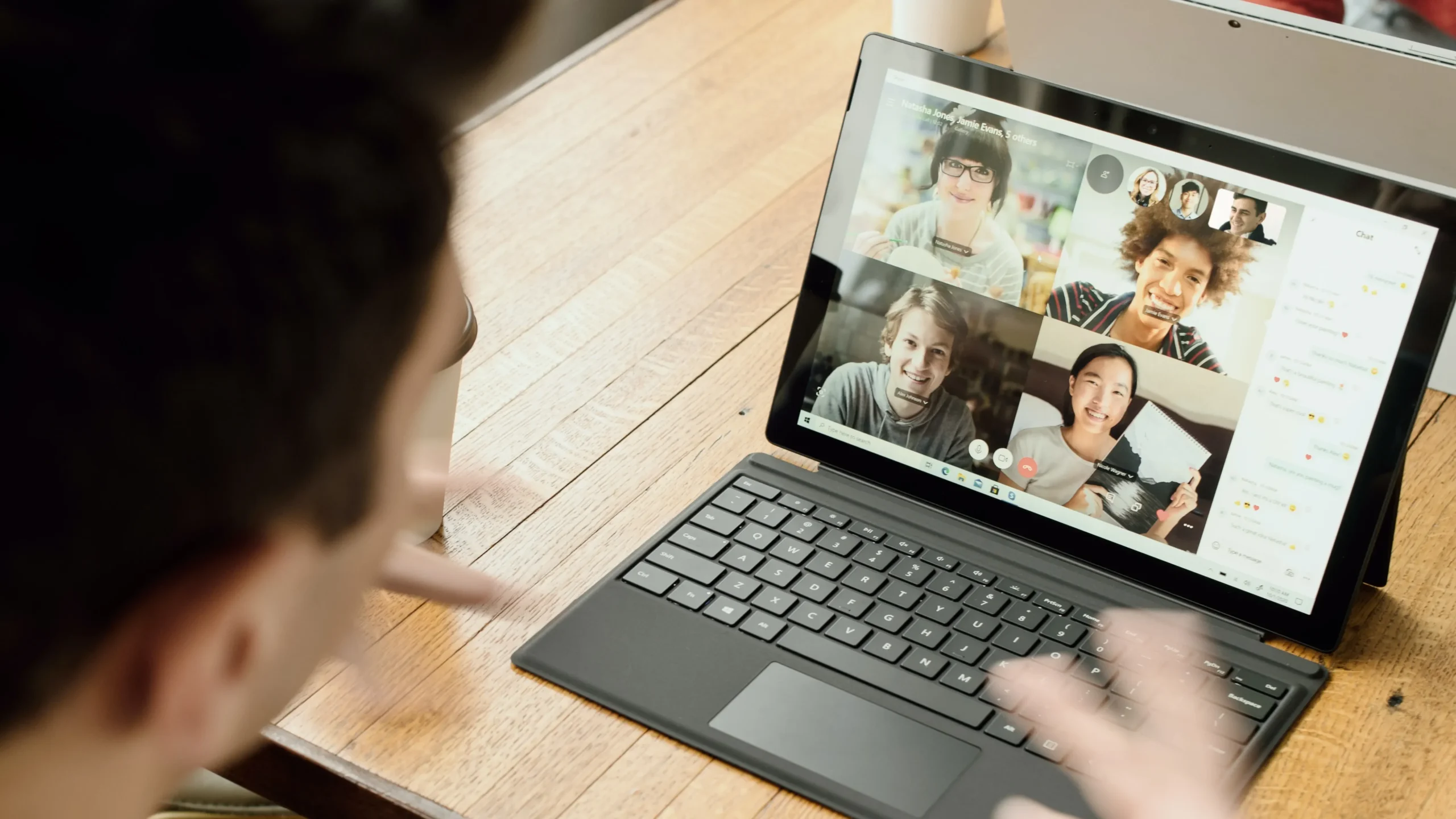
Cara Video Call WhatsApp di Laptop – WhatsApp adalah salah satu aplikasi pesan instan paling populer di dunia, dan fitur video call-nya memungkinkan kita untuk berkomunikasi dengan teman dan keluarga dalam bentuk yang lebih pribadi, terutama dalam situasi di mana pertemuan fisik tidak mungkin dilakukan.
Namun, apa yang harus Anda lakukan jika Anda ingin melakukan video call WhatsApp di laptop? Bagaimana cara mengakses fitur ini dengan mudah dan nyaman? Artikel ini akan membahas cara melakukan video call WhatsApp di laptop dengan langkah-langkah yang sederhana dan mudah diikuti.
Cara Video Call WhatsApp di Laptop
Sebelum kita memasuki detail langkah-langkahnya, mari kita ketahui bahwa ada dua cara untuk melakukan video call WhatsApp di laptop: melalui WhatsApp Web dan melalui aplikasi WhatsApp desktop.
WhatsApp Web adalah versi web dari WhatsApp yang dapat diakses melalui browser di laptop Anda, sementara aplikasi WhatsApp desktop adalah aplikasi mandiri yang harus diunduh dan diinstal di laptop Anda.
Cara Video Call WhatsApp Web di Laptop
WhatsApp Web memungkinkan Anda untuk mengakses WhatsApp Anda melalui browser di laptop Anda. Ini adalah pilihan yang nyaman jika Anda tidak ingin mengunduh aplikasi WhatsApp desktop tambahan. Berikut adalah langkah-langkahnya:
- Buka Browser: Buka browser favorit Anda (Google Chrome, Mozilla Firefox, atau lainnya) dan pergi ke situs web WhatsApp Web di web.whatsapp.com.
- Scan Kode QR: Buka aplikasi WhatsApp di ponsel Anda, ketuk ikon tiga titik vertikal di sudut kanan atas, pilih “WhatsApp Web”, dan gunakan ponsel Anda untuk memindai kode QR yang muncul di layar laptop Anda.
- Akses Video Call: Setelah berhasil terhubung, Anda dapat mulai melakukan video call dengan mengklik kontak yang ingin Anda hubungi dan kemudian mengklik ikon kamera di pojok kanan atas jendela obrolan.
- Nikmati Video Call: Video call Anda akan dimulai, dan Anda dapat berkomunikasi dengan teman atau keluarga Anda dengan mudah.
Berikut langkah-langkah melakukan video call WA Web di Laptop:
- Buka WhatsApp Web: Buka browser favorit Anda dan pergi ke web.whatsapp.com.
- Scan Kode QR: Buka aplikasi WhatsApp di ponsel Anda, ketuk ikon tiga titik vertikal di sudut kanan atas, pilih “WhatsApp Web”, dan gunakan ponsel Anda untuk memindai kode QR yang muncul di layar laptop Anda.
- Mulai Video Call: Setelah berhasil terhubung, buka obrolan dengan kontak yang ingin Anda video call. Klik ikon kamera di pojok kanan atas jendela obrolan untuk memulai video call.
- Nikmati Video Call: Sekarang, Anda dapat menikmati video call dengan teman atau keluarga Anda melalui WhatsApp Web di laptop Anda. Pastikan koneksi internet Anda stabil untuk pengalaman yang lancar.
Cara Video Call WhatsApp Desktop
WhatsApp Desktop adalah aplikasi yang dapat diunduh dan diinstal di laptop Anda. Ini memungkinkan Anda untuk mengakses WhatsApp dengan lebih cepat dan tanpa perlu membuka browser. Berikut adalah langkah-langkah untuk melakukan video call di WhatsApp Desktop:
- Unduh dan Instal Aplikasi: Pertama-tama, unduh aplikasi WhatsApp Desktop dari situs resmi WhatsApp dan instal di laptop Anda.
- Buka Aplikasi: Buka aplikasi WhatsApp Desktop setelah instalasi selesai.
- Scan Kode QR: Buka aplikasi WhatsApp di ponsel Anda, ketuk ikon tiga titik vertikal di sudut kanan atas, pilih “WhatsApp Web”, dan gunakan ponsel Anda untuk memindai kode QR yang muncul di layar laptop Anda.
- Mulai Video Call: Setelah berhasil terhubung, buka obrolan dengan kontak yang ingin Anda video call. Klik ikon kamera di pojok kanan atas jendela obrolan untuk memulai video call.
- Nikmati Video Call: Sekarang, Anda dapat menikmati video call dengan teman atau keluarga Anda melalui WhatsApp Desktop di laptop Anda.
Berikut cara Video Call WhatsApp Desktop:
- Unduh dan Instal Aplikasi: Pergi ke situs web resmi WhatsApp (https://www.whatsapp.com/) dan cari opsi untuk mengunduh aplikasi WhatsApp Desktop sesuai dengan sistem operasi laptop Anda (Windows atau macOS). Unduh aplikasi tersebut dan ikuti instruksi instalasi.
- Buka Aplikasi: Setelah instalasi selesai, buka aplikasi WhatsApp Desktop.
- Scan Kode QR: Buka aplikasi WhatsApp di ponsel Anda. Ketuk ikon tiga titik vertikal di sudut kanan atas dan pilih “WhatsApp Web”. Gunakan ponsel Anda untuk memindai kode QR yang muncul di layar laptop Anda.
- Mulai Video Call: Setelah berhasil terhubung, cari kontak yang ingin Anda video call dan buka obrolan dengan mereka. Di pojok kanan atas jendela obrolan, Anda akan melihat ikon kamera. Klik ikon ini untuk memulai video call.
- Nikmati Video Call: Sekarang, Anda dapat menikmati video call berkualitas tinggi dengan teman atau keluarga Anda melalui WA Desktop di laptop Anda.
FAQ
Apakah video call WhatsApp di laptop gratis?
Ya, video call WA di laptop adalah layanan gratis, asalkan Anda memiliki koneksi internet yang stabil. Anda dapat melakukan video call dengan teman atau keluarga Anda tanpa biaya tambahan.
Bisakah saya menggunakan WhatsApp Web di semua browser?
WhatsApp Web sebagian besar kompatibel dengan browser populer seperti Google Chrome, Mozilla Firefox, Microsoft Edge, dan Safari. Namun, pastikan Anda menggunakan versi terbaru dari browser Anda untuk pengalaman yang lebih baik.
Apakah video call di WhatsApp Desktop memiliki fitur tambahan?
Video call di WhatsApp Desktop menawarkan fitur yang sama seperti video call di WhatsApp Web. Keduanya memungkinkan Anda untuk berbagi layar, mengirim pesan teks, dan berbagi file selama panggilan.
Bisakah saya melakukan video call dengan lebih dari satu orang di WhatsApp di laptop?
Saat ini, WhatsApp hanya mendukung video call satu lawan satu di laptop melalui WhatsApp Web dan WhatsApp Desktop. Namun, Anda dapat mengundang peserta lain dengan mengundang mereka ke obrolan Anda.
Bagaimana cara meningkatkan kualitas video call WhatsApp di laptop?
Untuk meningkatkan kualitas video call, pastikan Anda memiliki koneksi internet yang stabil dan cepat. Selain itu, hindari mengunduh atau melakukan streaming video selama panggilan untuk mengalokasikan lebih banyak bandwidth untuk video call.
Kesimpulan
Melakukan video call WhatsApp di laptop sangat mudah dan nyaman. Anda dapat memilih antara WhatsApp Web atau WhatsApp Desktop, tergantung pada preferensi Anda. Dengan mengikuti langkah-langkah yang telah dijelaskan di atas, Anda dapat dengan cepat terhubung dengan teman dan keluarga Anda melalui video call, sehingga menjadikan komunikasi jarak jauh menjadi lebih dekat dan pribadi. Jangan lupa untuk memastikan koneksi internet yang stabil untuk pengalaman yang lancar saat melakukan video call WhatsApp di laptop Anda. Semoga artikel ini bermanfaat dan membantu Anda memahami cara melakukannya dengan baik!
Semoga artikel ini bermanfaat untuk Anda!